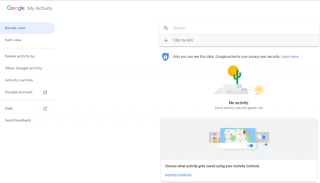Dengan Google Assistant menjadi popular, kami menganggap anda juga bercakap dengan Google Assistant. Sudah tentu, kerana ia adalah pilihan yang bijak kerana kebanyakan kita menggunakannya. Mereka yang ingin mengawal rumah pintar mereka dengan bunyi suara mereka Pembantu Google berfungsi dengan hairan. Tetapi bagaimana dengan privasi anda?
Adakah anda tahu setiap arahan suara seperti memainkan muzik, membuat panggilan dan lain-lain yang anda berikan kepada Google Assistant dirakam dan disimpan pada pelayan Google? Bukan sahaja untuk kepentingan anak cucu, tetapi juga untuk menjadikan Google Assistant lebih bijak. Pembesar suara rumah Google berfungsi pada kecerdasan buatan dan arahan suara yang dirakam ini membantunya mempelajari dan memahami corak pertuturan dengan lebih baik.
Tetapi jika anda bimbang tentang privasi data, anda ingin memadamkan data yang disimpan ini. Tetapi bagaimana? Adakah terdapat sebarang pilihan?
Sudah tentu, anda boleh memadamkan semua data ini dengan menuju ke Aktiviti Saya. Dalam artikel ini, kami akan menerangkan kepada anda cara melihat, mendengar dan memadamkan interaksi Google Assistant .
Jadi, apa tunggu lagi jom baca selanjutnya.
Bagaimana untuk melihat, mendengar dan memadamkan rakaman suara Google Assistant?
Mengakses interaksi Google Home agak mudah. Sebaik sahaja anda mengakses bahagian Aktiviti Saya, anda akan terkejut melihat data yang Google ada dan berapa banyak anda menggunakan perkhidmatan Google.
Cari Rakaman Google Assistant
Untuk mencari dan melihat rakaman Google Assistant pergi ke halaman Aktiviti Saya Google . Pastikan anda telah log masuk ke akaun Google anda.
Di sini di bawah paparan Bundle anda boleh mencari aktiviti tertentu dan melihat mengikut tarikh.

Untuk melihat aktiviti Google, klik pada Kawalan Aktiviti .
Di sini anda akan melihat aktiviti dipecahkan kepada dua puluh dua kategori yang berbeza (lebih kurang). Aktiviti ini akan terdiri daripada YouTube hingga Google Ads.
Anda boleh mengisih data mengikut tarikh dan produk atau boleh mengklik pada setiap perkhidmatan untuk melihat data yang disimpan.
Untuk menyemak data yang disimpan oleh Google Assistant, tatal ke bawah dan cari bahagian aktiviti Suara & Audio.
Dari sini anda boleh menjeda rakaman suara dengan mengklik pada peluncur. Walau bagaimanapun, tindakan sedemikian akan menghalang Google daripada mengecam perintah "Ok Google" atau tidak akan dapat memberikan hasil yang diperibadikan.
Baca Juga:-
Apakah Rutin Pembantu Google? Rutin Google Assistant ialah satu set tindakan yang dilakukan apabila disebut frasa yang ditetapkan. Terdapat enam set rutin yang tersedia...
Untuk mendengar arahan suara yang dirakam
Pergi ke halaman Aktiviti Saya.
Di sini anda akan dapat melihat semua yang anda telah katakan kepada Google Assistant.
Tatal ke bawah untuk melihat arahan suara yang disimpan.
Sekarang klik pada butang Main di sebelah setiap rakaman, untuk mendengar dan peranti jika anda mahu memadam atau menyimpannya.

Baca Juga:-
6 Pembesar Suara Google Assistant Terbaik Wang Boleh Beli Mencari pembesar suara Bluetooth yang menakjubkan dengan Google Assistant? Berikut ialah 6 pembesar suara Google Assistant terbaik yang boleh anda bawa pulang. Mereka...
Untuk memadamkan arahan suara yang dirakam daripada Google Assistant, ikut langkah di bawah:
Jika anda banyak menggunakan Google Assistant, maka mencari semua arahan suara boleh menjadi rumit. Selain itu, mengingati tarikh yang tepat tidak mungkin. Oleh itu, anda boleh menggunakan pilihan "Tarikh & produk" untuk memudahkan urusan. Pilihan ini boleh didapati di bawah bar carian.
Untuk menapis mengikut tarikh, klik pada menu lungsur dan pilih pilihan pilihan anda. Jika anda ingin memasukkan tarikh secara manual pilih Tersuai.
Untuk memadamkan arahan suara rekod, ikuti langkah di bawah:
- Klik pada Urus Aktiviti .
- Dalam halaman baharu yang dibuka, anda akan dapat melihat aktiviti suara. Tatal ke bawah melalui garis masa untuk memadam semua arahan suara rekod secara individu.
- Klik pada tiga titik menegak untuk mendapatkan pilihan Padam. Untuk memahami dengan lebih baik rujuk tangkapan skrin di bawah:
Menggunakan langkah di atas, anda boleh memadamkan setiap perbualan secara individu.
Walau bagaimanapun, jika anda ingin memadamkan arahan suara rekod secara pukal, anda perlu mengikuti langkah yang dinyatakan di bawah:
Baca Juga:-
Siri vs Alexa vs Cortana vs Google Assistant Walaupun pasaran untuk pembantu AI berada di peringkat pembangunan tetapi jika anda merancang untuk membeli salah satu daripada ini...
Cara memadamkan semua rekod arahan suara Google Assistant:
Untuk memadamkan semua arahan suara Google Assistant yang dirakam, ikut langkah di bawah:
- Klik pada Padam aktiviti mengikut pilihan yang terdapat dalam anak tetingkap kiri tetingkap Urus Aktiviti.
- Di sini, pilih julat tarikh untuk memadamkan arahan suara yang disimpan oleh Google Assistant untuk tarikh tersebut.
Menggunakan langkah mudah ini, anda boleh mengosongkan data yang disimpan oleh Google Assistant dengan mudah. Selain itu, anda kini boleh kekal lebih selamat dan terjamin kerana anda tahu cara memadamkan arahan suara yang dirakam oleh Google Assistant.
Kini anda tidak perlu berfikir sebelum berkata apa-apa kepada Google